Как использовать приложение Kindle для ПК
Загружайте и читайте книги на своем ПК с Windows или ноутбуке
Вам не нужен Amazon Kindle для чтения книг Kindle. Благодаря приложению Kindle для Windows вы можете наслаждаться последними бестселлерами и литературной классикой на своем ноутбуке или настольном компьютере. Вот как можно читать книги Kindle на ПК.
Что такое приложение Kindle для ПК?
Kindle для ПК обладает всеми теми же функциями, что и популярная программа для чтения электронных книг Amazon; Вы можете размещать закладки, выделять текст и добавлять свои собственные заметки. Вы также можете настроить размер текста и форматирование страницы по своему вкусу. Лучше всего то, что Kindle для ПК совместим с большинством выпусков Windows, включая Windows 7–10, Windows 2000, Windows Me, Windows XP и даже Windows 98.
Существует более старая версия приложения для чтения Kindle под названием Kindle для Windows 8, но она больше не поддерживается. Вы все еще можете использовать его, но рассмотрите возможность обновления до Kindle для ПК, чтобы насладиться новыми функциями и обновлениями.
Как читать эффективно? Обзор Amazon Kindle, полезные программы | ПРОДУКТИВНЫЙ РОМАН #50
Как создать учетную запись Amazon
Если у вас его еще нет, вам нужно создать учетную запись Amazon, чтобы покупать и читать книги Kindle.
- Посетите amazon.com.
- Наведите курсор мыши на Аккаунты и списки в правом верхнем углу страницы, но не выбирайте его.
- Выберите Начать здесь в раскрывающемся меню. Он находится прямо под входом .
- Заполните регистрационную форму. Вы должны указать свое имя, адрес электронной почты и пароль для своей учетной записи. По завершении выберите Создать учетную запись Amazon .
- Вы будете перенаправлены обратно на домашнюю страницу Amazon. Теперь выберите Аккаунты и списки , чтобы перейти на страницу своего аккаунта.
Теперь вы можете скачать бесплатные книги Kindle; Однако для покупки книг необходимо настроить способ оплаты. Выберите Способы оплаты на странице своего аккаунта и укажите запрашиваемую информацию, чтобы начать совершать покупки на Amazon.
Как скачать Amazon Kindle для Windows
Независимо от того, какая у вас версия Windows, шаги по настройке приложения Kindle для ПК одинаковы:
- Посетите страницу загрузки Kindle для ПК и выберите Добавить в корзину .
- Выберите способ оплаты и выберите Перейти к оформлению заказа .
- Выберите Разместить заказ .
- На следующей странице выберите Ваши цифровые товары .
- Выберите Загрузить рядом с Kindle для ПК.
- Откройте файл, когда он закончит загрузку. Kindle для ПК должен автоматически установить.
- Kindle для ПК теперь должен появиться на вашем рабочем столе или в списке приложений в папке Amazon. Когда вы откроете его, вам будет предложено указать адрес электронной почты и пароль для вашей учетной записи Amazon.
Как читать книги Kindle на вашем компьютере
Электронная книга Kindle Paperwhite — как скачать книгу?
Если у вас есть Kindle или приложение Kindle, установленное на другом устройстве, вы можете загрузить любые книги, которые вы уже приобрели. Ваши закладки, заметки и прогресс должны быть перенесены. Просто выберите Все в разделе Библиотека и выберите обложку книги, которую вы хотите прочитать на своем ПК.
Используйте выпадающее меню в верхнем левом углу окна приложения, чтобы отсортировать книги по названию или автору, или введите название в строку поиска.
Как купить Kindle Books для вашего ПК
- При подключении к Интернету выберите Магазин Kindle в правом верхнем углу окна приложения.
- Затем вы попадете на веб-сайт Amazon в браузере по умолчанию, где сможете просмотреть тысячи названий. В магазине Kindle есть много бесплатных книг. Посмотрите список дешевых книг Amazon’s Kindle.
- На странице продукта выберите Купить сейчас одним щелчком мыши , чтобы доставить нужный заголовок всем своим устройствам.
Как использовать приложение Kindle для ПК
- Поворачивайте страницы, выбирая или проводя правой или левой стороной экрана. Кроме того, вы можете использовать клавиши со стрелками влево и вправо на клавиатуре.
- Если вы хотите настроить шрифт и макет страницы, выберите Aa в верхней части окна приложения.
- Чтобы установить закладку, выберите или коснитесь верхнего правого угла страницы. Появится синий символ, указывающий, что закладка была успешно размещена.
- Чтобы сделать заметку, щелкните правой кнопкой мыши в любом месте страницы или нажмите и удерживайте, если используете планшет. Выберите символ указательной карточки на левой панели, чтобы создать карточки.
- Чтобы просмотреть свои закладки, блики, карточки и заметки, выберите Показать блокнот в правом верхнем углу.
Существует аналогичное приложение Kindle для Mac и даже приложение Kindle для Chrome, которое позволяет читать книги в браузере. См. Страницу справки приложений Kindle для получения дополнительной информации о том, как получить доступ к своим книгам на любом устройстве.
Источник: solutics.ru
Amazon Kindle что это за программа на Android?

Всем привет Любите ли вы читать книги на смартфоне? Может любите, может нет, но если любите, то приложение Amazon Kindle может вам быть интересным. Дело в том, что Amazon Kindle это удобная прога для чтения книг с мобильного устройства, которое работает на Андроиде. Так что это читалка, при этом простая, не имеет в себе никакого сложняка, разобраться в ней сможет даже новичок. Сама прога имеет в себе слово Amazon, ну конечно не просто так, читалка то в первую очередь создана для фирменной читалки Amazon Kindle, но есть версия и для Андроида!
Данное приложение можно найти в гугловском магазине Плей Маркет. При запуске вам будет предложено будет войти в аккаунт Амазон, если у вас его нет, то вы прямо в проге сможете его создать
Включили прогу, нужно в нее войти, без этого никак:

Смотрите, вот это и есть читалка от Амазона, ну то есть Amazon Kindle, вот она тут в чехольчике идет:

Кстати, я не знал! Но экраны читалок Amazon Kindle созданы на основе электронных чернил, есть 16 градаций серого и все это для того чтобы было больше похоже на реальную книгу, вот это крутотень!
Также я узнал, что читалка есть не только для смартфонов или планшетов, но есть и для обычных стационарных компов, вот так
Вот когда вы запустили прогу, то перед вами сразу откроется Домашний экран, ну это что-то типа домашней страницы, где будут ваши книги, они будут идти в виде слайдов. Если нажать по какой-то книге, то она откроется. В правом углу экрана вы можете увидеть значок Корзины, он необходим чтобы пойти в магазинчик Kindle Store и приобрести там какую-то книженцу. Но русского чтива увы, там нет ну или совсем мало.. Смотрите, вот эта иконка магазина (типа тележка из супермаркета):

В левой части находится кнопка, которая нужна для отображения таких опций:

Ну видите там в меню первая кнопка это Домашний экран, если нажать ее, то думаю вы вернетесь в стартовое окно приложения. Если нажать Поиск, то вы сможете поискать какую-то книгу среди тех, которые уже загружены. Кнопка Синхронизация, это видимо чтобы синхронизировать что-то, но что? Наверно приложения на разных устройствах, может быть так… Тут я вам честно не скажу, а врать не хочу…
Есть даже какой-то Газетный киоск, ну видели там в меню? Что это такое не знаю, но звучит блин прикольно..
Вот нашел картинку, это уже идет настройки приложения Amazon Kindle:

Значит что тут можно сделать, ой, ну то есть настроить? Есть такое как Имя устройства, тут вы указываете имя своего устройства. Дело в том, что у вас может быть несколько устройств, где установлена программа Amazon Kindle, и на всех устройствах был выполнен вход в один и тот же аккаунт! Вот чтобы не было путаницы, вы можете каждую программу на каждом устройстве назвать в настройках.
Блин ребята что-то так много написал В настройках еще можно отменить регистрацию устройства, что это честно скажу не знаю, есть еще уведомления какие-то… А, блин, вот тут еще есть управление с помощью кнопок громкости. Ребята, это ТЕМА, ибо крутая ФИШКА ПРОГИ! ОЧ удобно листать страницы при помощи кнопок громкости, попробуйте и потом мне расскажите
Кстати я вот подумал, а все ли устройства поддерживают перелистывание страничек при помощи кнопок громкости? А вот этот моментик нужно проверить… Я увы, не имею возможности проверить…
Еще я узнал, что вот вы можете читать книгу.. Читаете, читаете, и тут вы прочитали что-то важное, капец какое важное! Не переживайте, это важное можно выделить, как-то отметить, я точно не знаю как это делается, но знаю что можно сменить цвет, добавить коммент какой-то, есть даже фишка такая, что можно эту фразу сразу кинуть в поисковик и поискать инфу по ней
А вот открыт магазин Kindle Store на планшете:

Читалка вроде не плохая, но вот блин, многие пишут что читалка супер а другие пишут что читалка отстой. Как понять где правда а где ложь? Ну тут или ролики смотреть на Ютубе или брать и попробовать эту читалку в работе, что я могу еще сказать. Вот еще картинка, тут вроде книги отображаются, но я точно не могу сказать что это, однако точно относится к приложению Amazon Kindle:

Многие юзеры недовольны, но не прогой, а тем что удалить эту прогу не просто! А то и вовсе невозможно! Я тут ничего не могу сказать, посмотрите ролики ютубовские, там много спецов показывает как удалить приложение на Андроиде, в том числе и которые удалить трудно! Настоятельно не советую вам заниматься самодеятельностью и применять какие-то свои трюки чтобы удалить Amazon Kindle, а вдруг что-то пойдет не так…?
Вот смотрите, это вроде настройки чтения (можно выбрать шрифт, цвет фона вроде тоже можно задать):

Не знаю как приложение, но сама читалка Amazon Kindle как мне кажется реально удобная:

Интересно, сильно ли устают от нее глаза?
Так что такие дела, сделали чашечку кофе, сели почитать что-то на досуге:

Все ребята, мы уже пришли к моменту, когда пора заканчивать. Я надеюсь вам все стало ясно, вы теперь знаете что за программа Amazon Kindle на Андроиде, мне остается только пожелать вам удачи и чтобы вы были здоровы. До новых встреч
Источник: virtmachine.ru
Приложение Kindle for PC
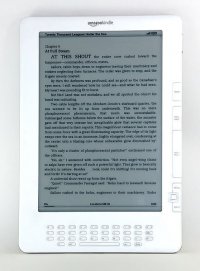
Как и многие другие программы, приложение Kindle от Amazon, специально предназначенное для электронных ридеров, способно работать и на ПК. Решение Kindle for PC разработано таким образом, чтобы пользователь, даже находясь перед монитором своего персонального компьютера, имел доступ к книгам на устройстве Kindle.
Приложение Kindle for PC является абсолютно бесплатным и размещено в онлайн-магазине Amazon. Согласитесь, если учитывать цену на само устройство, то это более чем логично, это необходимо! Устанавливается программа в мгновение ока без каких-либо проблем и задержек. Когда процесс установки завершается, вы видите очень простой и удобный пользовательский интерфейс. Заметно, что на первом месте для разработчиков стояли вопросы удобства чтения, а уж затем – размещение функциональных кнопок и опций.
С самого начала работы с программой бросается в глаза, что Kindle for PC практически ничем не отличается от портативной своей версии – те же функции и опции, что и на ридере. Это означает, что программа позволяет добавлять закладки, делать примечания к тексту и выделять строки. Кроме того, вы сможете настроить приложение таким образом, чтобы управлять через аккаунт на Amazon всем, что приобрели в этом онлайн-магазине.
Интерфейс разделен на два основных раздела, обеспечивающих доступ к материалам для чтения: Home и Archived Items. Во вкладке Home вы найдете все книги, журналы и статьи, которые закачали на сам ридер. Archived Items обеспечивает доступ к библиотеке Kindle на Amazon. Вся штука в том, что даже если вы удалите книгу со своего ридера, она останется в этом архиве на самом ресурсе, так что при желании вы снова сможете ее почитать.
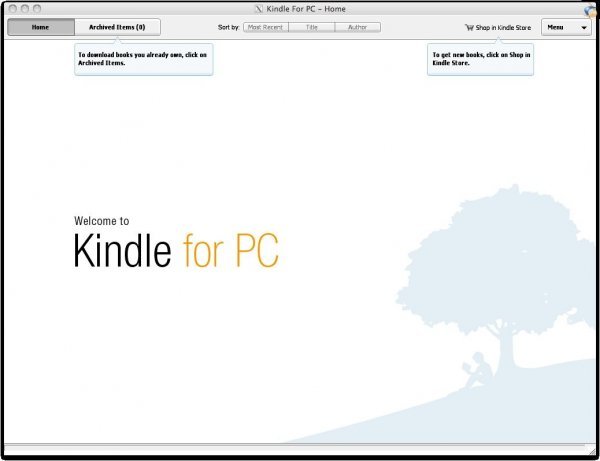
Впервые открыв приложение Kindle на настольном компьютере, вы не найдете там ни одного материала для чтения. Для того чтобы любимые книжки появились на вашем ПК, следует зайти в свой аккаунт на Amazon, найти необходимые названия и отправить заказ на Kindle for PC. Только после этого книги появятся во вкладке Archived Items.
Кликнув по названию дважды, вы автоматически загрузите и откроете их на своем ПК. В следующий раз, захотев их почитать, вы найдете их уже в разделе Home. Независимо от того, в какой вкладке вы находитесь, приложение предлагает сразу же отсортировать книги по названию издания или по автору. Книги, которые уж находились на вашем ПК, упорядочиваются по дате загрузки.
Если во время чтения вы привыкли делать пометки или выделять интересные места, то и с Kindle это делается очень просто. Выделение текста мышкой автоматически запускает меню, предлагающее три варианта – Выделение цветом, Выделение с добавлением в заметки и Поиск. Свои записи можно редактировать в любой момент, они высвечиваются в боковой панели. Нажав на любую из них, можно перейти к выделенному тексту или необходимой пометке. С помощью Kindle for PC можно читать так, как вам нравится: выбирать формат шрифта или цвет листа книги – белый, сепия или черный.
Отличная функция, которую предлагает приложение Kindle – синхронизация заметок и закладок через технологию Whispersync. Открыв книгу на своем компьютере, вы обнаруживаете, что все индивидуальные настройки, вплоть до выделенных фрагментов текста, остались с вами. Это очень удобно, если вы хотите читать любимую литературу везде, независимо от устройства.
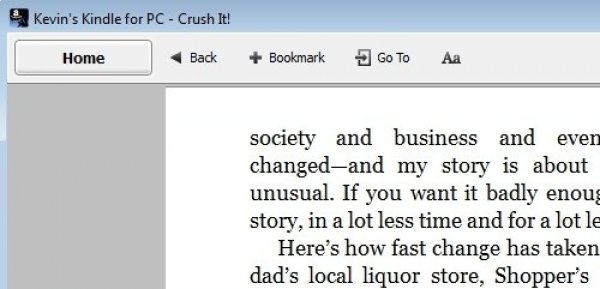
Kindle for PC нельзя назвать сверхфункциональной программой. Пожалуй, она, скорее, проста и незамысловата. Зато прекрасно выполняет свое прямое назначение – обеспечивает удобное и простое чтение любимых книг. Кстати, программу можно использовать даже если вы не имеете знаменитого е-ридера Kindle.
В этом случае можно просто скачивать книги из электронной библиотеки Amazon прямо на ПК. К примеру, возможности Windows 7 улучшают и делают еще более привлекательной саму программу. Интерфейс с использованием вкладок позволяет обрабатывать более одного наименования за раз и дает более сложные опции управления.
• Приложение включает в себя опции для настройки чтения под себя: изменение размера шрифта, цвета фона и яркости самого экрана;
• Технология Whispersync позволяет синхронизировать настройки приложения между несколькими устройствами быстро и легко;
• Книги из архива на Amazon загружаются предельно быстро;
• Есть возможность добавлять заметки, выделять текст, находить нужные фрагменты в боколвой панели;
• Приложение обеспечивает доступ к книжному магазину Amazon, где можно найти огромное количество наименований книг из всех областей.
• Программа имеет минимальный функционал, минимум вариантов опций;
• Минимальное количество поддерживаемых цифровых форматов;
• Интерфейс без вкладок;
• Привязка программы к Amazon.
Источник: mydiv.net
Amazon Kindle

![]()
Amazon Kindle – специальное устройство для чтения книг, текстовых файлов локально или через беспроводную сеть.
Бурное развитие электронных гаджетов способствовало распространению моделей и приложений Kindle, одним из которых является программа для ПК. Через нее можно управлять электронными библиотеками: редактировать, загружать и экспортировать книги по сети.
Благодаря специальным технологиям электронная страница отображается в виде обычного листа бумаги с напечатанным шрифтом, что позволяет исключить повышенную нагрузку на органы зрения. Чтение книг в данном режиме осуществляется в светлое время суток или при искусственном освещении
Amazon Kindle поддерживает следующие форматы электронных документов: PDF, TXT, AZW, PRC.
Источник: www.softsalad.ru